Windows常用磁盤檢測和修復工具Chkdsk在Win8.1/Win10中新增了多個命令,用戶可以在命令提示符中手動運行。一般來說,如果系統檢測到硬盤分區由於意外被關閉,或者檢測到其他異常發生,Chkdsk在系統啟動時會自動運行、筆者將給出這些新增的內容,各位高手們不妨記在心中,以便在手頭沒有合適工具時,直接用系統自帶工具解決問題。
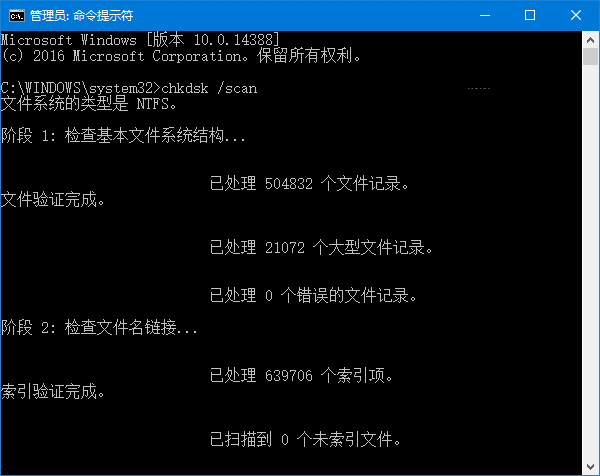
Chkdsk命令使用方法
點擊開始——運行——輸入Chkdsk命令即可
或
同時按住鍵盤上的【徽鍵】+【R】快捷方式打開運行,同樣輸入Chkdsk命令即可
Chkdsk命令大全
從Win8開始,微軟改進了NTFS的健康模式和文件系統損壞修復方式,讓Chkdsk運行時間最小化,這是Win7及之前系統所不具備的優勢。這個工具如果要手動運行,需要以管理員身份運行命令提示符,命令格式如下:
chkdsk 路徑 /參數
注意,上述參數可接多個,不同參數之間要有空格;也可以直接在想要的路徑中運行該命令,格式如下:
chkdsk /參數
具體來說,新增以下參數:
/scan - 在指定分區運行在線掃描
/spotfix - 在指定卷運行現場修復
/forceofflinefix - 繞過所有在線修復;所有問題都要加入離線修復隊列(例如Chkdsk /spotfix),需要和“/scan”配合使用
/perf - 使用更多系統資源來盡快完成掃描,這可能會降低當前系統運行的其他任務效率
/sdcleanup - 收集清理不需要的安全描述符數據,需要和“/f”配合使用
/offlinescanandfix - 在指定卷運行離線掃描,如果發現問題會修復錯誤
在Windows10中,Chkdsk又新增了針對FAT/FAT32和exFAT分區格式的命令參數,具體如下:
/freeorphanedchains - 釋放任何孤立的簇鏈,而不是恢復它們的內容
/markclean - 如果沒有發現問題,將對卷標記正常,即使“/f”沒有設置
另外,一些“歷史悠久”的參數也是需要了解的,比如上述參數描述中提到的“/f”等,具體內容如下:
/f - 修復磁盤上的錯誤。需要注意的是,這條參數必須鎖定磁盤,否則工具會顯示一條消息,詢問您是否希望在下次重新啟動計算機時檢查該驅動器
/v - 當檢查磁盤時,顯示所有目錄中每個文件的名稱
/r - 找到壞扇區並恢復可讀取的信息,同樣必須鎖定磁盤
/x - 僅在 NTFS 上使用。如果需要,首先強制卸載卷,該驅動器的所有打開句柄都無效。/x 還包含了/f 的功能
/i - 僅在 NTFS 上使用。對索引項進行強度較小的檢查,降低運行 chkdsk 的所用時間量
/c - 僅在 NTFS 上使用。跳過文件夾結構中的周期檢查,減少運行 chkdsk 所需的時間量
/l[:文件大小] - 僅在 NTFS 上使用。將日志文件的大小更改為由用戶輸入的大小,如果省略該參數,則 /l 會顯示當前日志文件的大小
/? - 在命令提示符顯示幫助
需要說明的是,Chkdsk命令只能找到文件系統中的邏輯錯誤,而不能查找物理磁盤錯誤。要查找物理磁盤錯誤(如壞扇區),需要運行磁盤掃描程序。